Excel单元格自动换行设置教程
时间:2025-09-08 15:36:01 243浏览 收藏
还在为Excel单元格文字显示不全而烦恼吗?本文详细介绍了三种简单高效的Excel自动换行设置方法,助你轻松解决难题!无论是通过功能区按钮快速操作,还是利用右键菜单进行精细调整,亦或是使用快捷键Alt+H+W+W提升效率,都能让单元格内的文本内容按照列宽自动折行显示,保证信息完整呈现。还在等什么?快来学习这些实用的技巧,提升你的Excel使用体验吧!适用环境:Dell XPS 13,Windows 11。
答案:可通过功能区按钮、右键菜单或快捷键设置Excel自动换行。选中单元格后,点击“开始”选项卡中的“自动换行”按钮,或右键选择“设置单元格格式”并勾选“自动换行”,也可使用快捷键Alt+H+W+W,使文本按列宽自动折行显示。
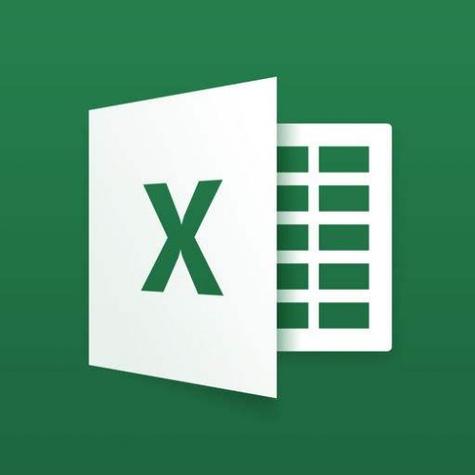
如果您在使用Excel时发现单元格中的文本内容过长而无法完整显示,可以通过设置自动换行来让文字在单元格内按宽度自动折行显示。以下是实现Excel单元格内容自动换行的几种方法:
本文运行环境:Dell XPS 13,Windows 11
一、通过功能区按钮设置自动换行
该方法适用于快速对选定单元格或区域启用自动换行功能,操作直观且即时生效。
1、选中需要设置自动换行的单元格或单元格区域。
2、在Excel顶部的功能区中,点击“开始”选项卡。
3、在“对齐方式”组中找到并点击自动换行按钮。
4、点击后,选中单元格内的文本将根据列宽自动折行显示,单元格高度也会随之调整以完整显示内容。
二、通过右键菜单和单元格格式对话框设置
此方法提供更详细的格式控制,适合需要同时设置多项格式属性的场景。
1、选中目标单元格或单元格区域。
2、右键单击选中区域,从弹出菜单中选择“设置单元格格式”。
3、在弹出的对话框中切换到“对齐”选项卡。
4、在“文本控制”区域中,勾选自动换行复选框。
5、点击“确定”按钮,完成设置,文本将按单元格宽度自动换行。
三、使用快捷键快速开启自动换行
熟练使用快捷键可以显著提升操作效率,适用于频繁调整格式的用户。
1、选中需要设置的单元格或区域。
2、按下快捷键Alt + H + W + W,依次按字母顺序操作。
3、松开按键后,自动换行功能将被应用到所选单元格,文本立即按列宽换行显示。
今天带大家了解了的相关知识,希望对你有所帮助;关于文章的技术知识我们会一点点深入介绍,欢迎大家关注golang学习网公众号,一起学习编程~
-
501 收藏
-
501 收藏
-
501 收藏
-
501 收藏
-
501 收藏
-
442 收藏
-
392 收藏
-
118 收藏
-
485 收藏
-
329 收藏
-
361 收藏
-
444 收藏
-
205 收藏
-
168 收藏
-
268 收藏
-
226 收藏
-
348 收藏
-

- 前端进阶之JavaScript设计模式
- 设计模式是开发人员在软件开发过程中面临一般问题时的解决方案,代表了最佳的实践。本课程的主打内容包括JS常见设计模式以及具体应用场景,打造一站式知识长龙服务,适合有JS基础的同学学习。
- 立即学习 543次学习
-

- GO语言核心编程课程
- 本课程采用真实案例,全面具体可落地,从理论到实践,一步一步将GO核心编程技术、编程思想、底层实现融会贯通,使学习者贴近时代脉搏,做IT互联网时代的弄潮儿。
- 立即学习 516次学习
-

- 简单聊聊mysql8与网络通信
- 如有问题加微信:Le-studyg;在课程中,我们将首先介绍MySQL8的新特性,包括性能优化、安全增强、新数据类型等,帮助学生快速熟悉MySQL8的最新功能。接着,我们将深入解析MySQL的网络通信机制,包括协议、连接管理、数据传输等,让
- 立即学习 500次学习
-

- JavaScript正则表达式基础与实战
- 在任何一门编程语言中,正则表达式,都是一项重要的知识,它提供了高效的字符串匹配与捕获机制,可以极大的简化程序设计。
- 立即学习 487次学习
-

- 从零制作响应式网站—Grid布局
- 本系列教程将展示从零制作一个假想的网络科技公司官网,分为导航,轮播,关于我们,成功案例,服务流程,团队介绍,数据部分,公司动态,底部信息等内容区块。网站整体采用CSSGrid布局,支持响应式,有流畅过渡和展现动画。
- 立即学习 485次学习
